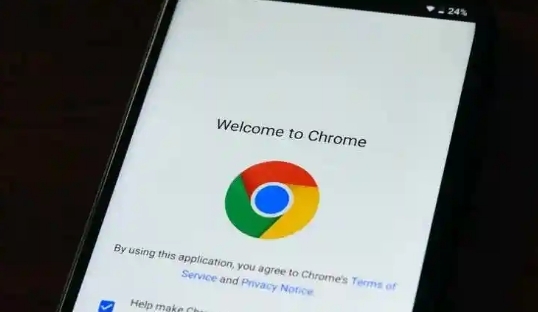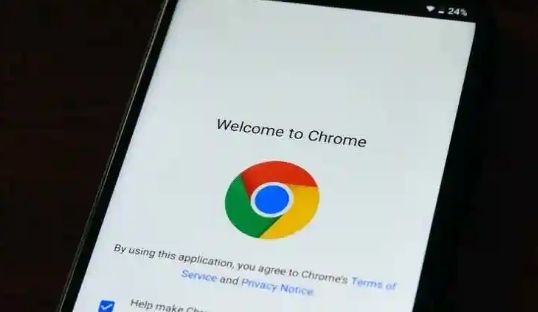Chrome浏览器如何查看并清理缓存数据
时间:2025-06-10
来源:谷歌Chrome官网
详情介绍

首先,打开浏览器,点击右上角的三个点,选择“设置”选项。在设置页面中,找到“隐私设置和安全性”板块,点击“清除浏览数据”。
接着,会弹出一个窗口,在这里可以查看缓存数据的相关选项。你可以选择要清除的数据的时间范围,如过去一小时、一天、一周或更长时间等。同时,勾选“缓存的图片和文件”选项,这就是需要清理的缓存数据。
最后,点击“清除数据”按钮,浏览器就会开始清理所选时间范围内的缓存数据。清理完成后,浏览器的缓存空间将得到释放,可能会对网页加载速度等方面产生一定的影响。
继续阅读